win10系统浏览网页发生页面崩溃的详细办法
发布日期:2019-06-25 作者:win10纯净版 来源:http://www.wp10.cc 复制分享
今天和大家分享一下win10系统浏览网页发生页面崩溃问题的解决方法,在使用win10系统的过程中经常不知道如何去解决win10系统浏览网页发生页面崩溃的问题,有什么好的办法去解决win10系统浏览网页发生页面崩溃呢?小编教你只需要打开iE浏览器,进入主界面点击右上角【工具】选项,在下拉菜单栏中选择【internet选项】。进入internet属性对话框,进入【常规】选项下,点击【删除】。就可以了;下面就是我给大家分享关于win10系统浏览网页发生页面崩溃的详细步骤::
1、打开iE浏览器,进入主界面点击右上角【工具】选项,在下拉菜单栏中选择【internet选项】。
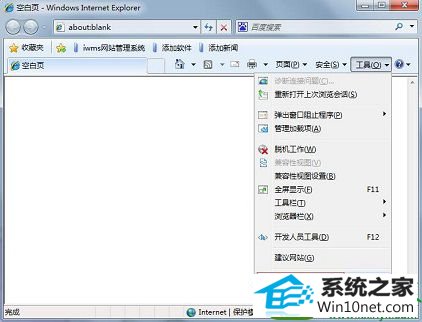
2、进入internet属性对话框,进入【常规】选项下,点击【删除】。
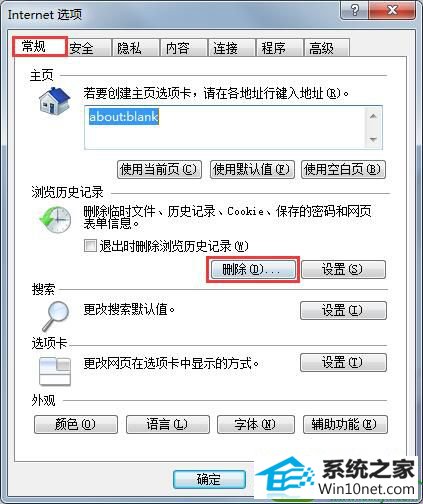
3、将【临时文件(win10)】或者【脱机内容(xp)】,勾选然后点击删除。
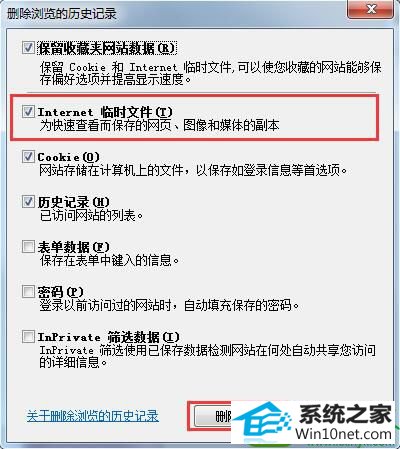
4、删除浏览记录完毕,点击上方菜单栏处的【安全】选项。
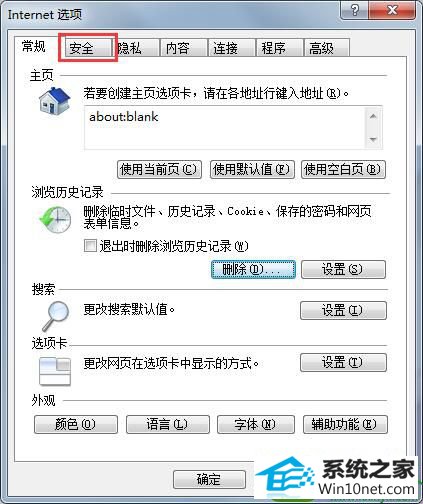
5、进入安全选项卡下,点击【自定义安全级别】。
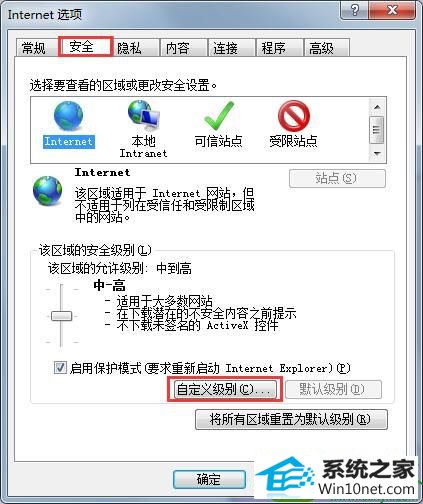
6、然后找到【对标记为可安全执行脚本的Activex控件执行脚本】将其启用,点击确定。
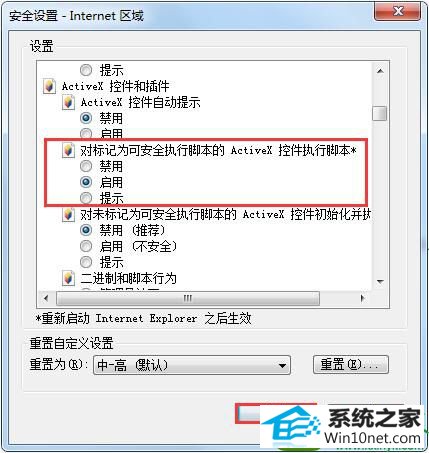
7、打开电脑左下角开始菜单, 找到【运行】选项点击打开。
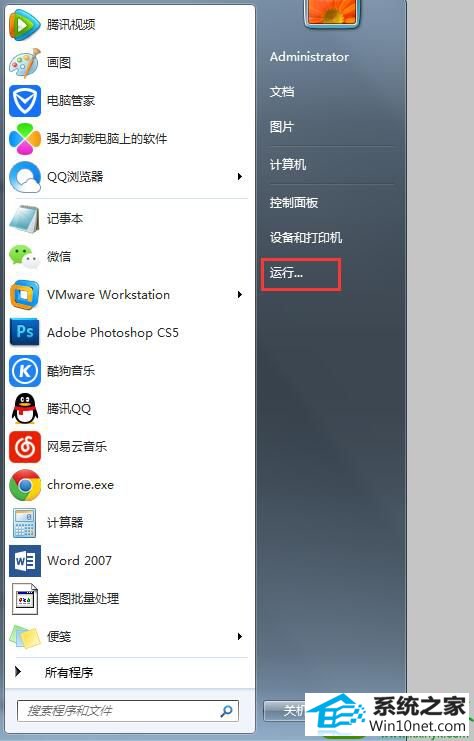
8、在运行命令行,输入【regsvr32 jscript.dll】命令点击确定,然后输入【regsvr32 vbscript.dll】点击确定,注册完成,问题解决。
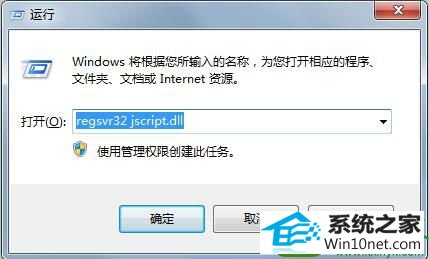
栏目专题推荐
- 系统之家装机助手
- 通用装机大师
- 装机版机大师
- 咔咔装机助手
- 雨木林风u盘装系统
- u大仙系统
- 企业版u盘装系统
- 风雨木林装机助理
- 小兵官网
- 闪电系统
- 专注于win10系统下载
- 联想u盘装系统
- 东芝win10系统下载
- 乡巴佬u盘装系统
- 老桃毛win7系统下载
win10纯净版推荐
- win公文包如何用?告诉你电脑里的公文包如何用
- 大师教您win10系统提示“无法删除文件:无法读源文件或磁盘”的方案
- win10系统打开服务提示错误1068依赖服务或组无法启动的教程
- 黑云细说win10系统电脑文件损坏报错导致无法进入系统的办法【图文】
- 番茄家园教你win8系统打开软件提示Activex部件不能创建对象的技巧
- win10系统麦克风总是自动调节音量的操作教程
- 快速解答win10系统ie10浏览器滚动栏有黑线的技巧
- Microsoft为何在win 7中重新启用Cortana功能
- [已处理]win7开机黑屏没有任何显示
- 微软发布win7 Build 17107更新:调整更新时电源管理状态的详细步
- 帮您还原win8系统Macromedia Flash8界面显示异常的的技巧
- 怎么安装win7(21H1)升级
热门教程
- 老司机帮你win10系统电脑总弹出你的电脑遇到问题需要重新启动的方案
- 大师修复win10系统打开游戏后音乐声音会变小的教程
- win10系统内置诊断工具解决电脑音箱没有声音的解决步骤
- 谷歌正在开发新功能:未来win7系统或可使用谷歌账户进行登录的修
- 3gpp怎么转mp3_win10 64位系统将3gpp格式文件转换为Mp3格式办法
- 深度技术处理win10系统补丁KB31616410更新缓慢的问题
- win10系统灰鸽子病毒的危害和清理的解决教程
- 小编修复win8系统文件夹共享按钮是灰色不可用的方案
- [已处理]win7开机黑屏没有任何显示
- 技术编辑解决win10系统开启自动连接无线网络的教程
- 小马教你win10系统更新显卡驱动之后导致出现花屏现象的步骤
- win10系统打开Adobe Audition提示“Adobe Audition 找不到所支持的音
- win10系统安装搜狗输入法后不能用的操作教程
- 电脑公司解答win10系统剑网三卡机的问题
- 大神演示win8系统u盘无法删除文件夹提示目录不是空的的的步骤
友情链接

